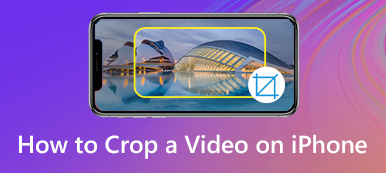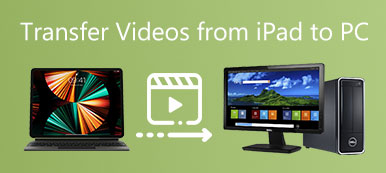Θέλετε να αντικατοπτρίσετε ένα βίντεο λόγω εσφαλμένου προσανατολισμού κατά τη λήψη βίντεο ή απλά θέλετε να μετακινήσετε ένα βίντεο κλιπ για διασκέδαση στο iPhone σας; Ίσως να θεωρείτε δεδομένο ότι μπορείτε να αναπαράγετε εύκολα ένα βίντεο στο iPhone, αλλά δεν υπάρχει τρόπος να αντικατοπτρίσετε ή να αναστρέψετε τα βίντεο μέσα στην προεγκατεστημένη εφαρμογή Φωτογραφίες.
Το εφέ του καθρέφτη βίντεο δεν χρησιμοποιείται μόνο για να κάνει το κείμενο στο βίντεο αναγνώσιμο, αλλά και να βελτιώσει την αισθητική του βίντεο. Στο άρθρο, μπορείτε να μάθετε δύο απλές μεθόδους για να αντικατοπτρίσετε ή να αναστρέψετε τα βίντεο του iPhone σας με την αρχική ποιότητα βίντεο μέσα σε λίγα κλικ.

- Μέρος 1: Πώς να Flip Video στο iPhone με το iMovie
- Μέρος 2: Πώς να αναστρέψετε βίντεο στο iPhone στον υπολογιστή
Μέρος 1: Πώς να Flip Video στο iPhone με το iMovie
Εκτός από περιστρέφοντας ένα βίντεο στο iPhone μέσα στην προεπιλεγμένη εφαρμογή "Φωτογραφίες", το iMovie για iOS είναι η άλλη μέθοδος για την αντιστροφή ή το καθρέφτη βίντεο στο iPhone. Η εφαρμογή παρέχει μόνο τις βασικές λειτουργίες επεξεργασίας. Επιπλέον, θα πρέπει να είναι δύσκολο να επεξεργαστείτε τα βίντεο στο iPhone. Απλά μάθετε περισσότερα σχετικά με τη λεπτομερή διαδικασία της κατοπτρικής απεικόνισης ενός βίντεο στο iMovie στο iPhone, όπως παρακάτω.
Βήμα 1Εκκινήστε την εφαρμογή iMovie στο iPhone. Μπορείτε να μεταβείτε στο "Δημιουργία έργου" > "Ταινία" > "Δημιουργία ταινίας" για να δημιουργήσετε ένα νέο έργο. Πατήστε το κουμπί "Συν" για να προσθέσετε το βίντεο που θέλετε να αντικατοπτρίσετε στο iMovie από το Camera Roll.

Βήμα 2Τοποθετήστε δύο δάχτυλα στο βίντεο και περιστρέψτε την εικόνα βίντεο προς τα δεξιά ή προς τα αριστερά μέχρι να λάβετε τον σωστό προσανατολισμό. Αφού αναστρέψετε το βίντεο στο iPhone στο iMovie, πατήστε το κουμπί "Τέλος" στην επάνω αριστερή γωνία για επιβεβαίωση.

Βήμα 3Πατήστε το κουμπί "Κοινή χρήση" και, στη συνέχεια, αποθηκεύστε το αναποδογυρισμένο βίντεο στο ρολό κάμερας του iPhone σας. Επιπλέον, μπορείτε να μοιραστείτε τα αρχεία στο Facebook, το YouTube, το iCloud και άλλες άλλες εφαρμογές.
Μέρος 2: Πώς να αναστρέψετε βίντεο στο iPhone στον υπολογιστή
Επεξεργασία βίντεο iPhone σε υπολογιστή σας επιτρέπει μεγαλύτερη χωρητικότητα αποθήκευσης και μεγαλύτερη οθόνη. Στη μέθοδο, μπορείτε να επεξεργαστείτε εύκολα τα επιθυμητά βίντεο. Για να μετακινήσετε ένα βίντεο iPhone σε υπολογιστή, θα πρέπει να μεταφέρετε το βίντεο στον υπολογιστή σας και στη συνέχεια να αντιγράψετε το βίντεο iPhone με ένα πρόγραμμα επεξεργασίας βίντεο.
Πώς να μεταφέρετε τα βίντεο του iPhone στον υπολογιστή
Apeaksoft iPhone Transfer είναι σε θέση να αντιγράψει τα βίντεο από το iPhone σε υπολογιστή, iTunes και άλλες συσκευές iOS με την αρχική ποιότητα. Επιπλέον, μπορείτε εύκολα να διαχειριστείτε τα βίντεο, τις φωτογραφίες και άλλα αρχεία στο iPhone.

4,000,000 + Λήψεις
Μεταφέρετε βίντεο και άλλα αρχεία από το iPhone στον υπολογιστή.
Διατηρήστε την αρχική ποιότητα συγχρονίζοντας τα δεδομένα iPhone.
Προεπισκόπηση και επιλογή των αρχείων βίντεο που θέλετε από το iPhone.
Συγχρονίστε τα αρχεία σε PC / iTunes / άλλες συσκευές iOS με ένα κλικ.
Βήμα 1Εγκαταστήστε τη μεταφορά βίντεο iPhone
Ξεκινήστε τη μεταφορά iPhone μετά την εγκατάσταση του προγράμματος στον υπολογιστή σας. Στη συνέχεια, συνδέστε το iPhone σας στον υπολογιστή με ένα καλώδιο USB. Το πρόγραμμα είναι σε θέση να ανιχνεύσει αυτόματα το συνδεδεμένο iPhone.

Βήμα 2Προεπισκόπηση αρχείων βίντεο στο iPhone
Μεταβείτε στην καρτέλα "Βίντεο" για να έχετε πρόσβαση σε όλα τα αρχεία βίντεο στο iPhone σας. Κάντε προεπισκόπηση και επιλέξτε τα βίντεο που θέλετε από το iPhone που θέλετε να αντικατοπτρίσετε και, στη συνέχεια, επιλέξτε τα πλαίσια δίπλα στα βίντεο.

Βήμα 3Μεταφέρετε βίντεο από το iPhone στον υπολογιστή
Κάντε κλικ στο μενού "Εξαγωγή σε" και επιλέξτε "Εξαγωγή σε υπολογιστή". Στο αναδυόμενο παράθυρο Explorer, ορίστε το φάκελο προορισμού για να αποθηκεύσετε τα βίντεο iPhone. Το πρόγραμμα είναι σε θέση να μεταφέρει τα βίντεο σε χρόνο μηδέν.

Πώς να αναστρέψετε τα βίντεο iPhone στον υπολογιστή
Apeaksoft Video Converter Ultimate είναι κάτι περισσότερο από ένα μετατροπέα βίντεο, έχει ισχυρή επεξεργασία βίντεο και βελτιώνει τις λειτουργίες, συμπεριλαμβανομένου του καθρέφτη ενός βίντεο στο iPhone με τον επιθυμητό προσανατολισμό μέσα σε ένα κλικ.

4,000,000 + Λήψεις
Εφαρμόστε το φαινόμενο flip και mirror σε αρχεία βίντεο με ένα κλικ.
Υποστηρίξτε όλες τις μορφές βίντεο συμπεριλαμβανομένων των MP4, AVI, MKV, MOV κ.λπ.
Μέθοδοι 4 για την ενίσχυση και βελτιστοποίηση της ποιότητας βίντεο των βίντεο iPhone.
Διαδικασία παρτίδας βίντεο iPhone που χρησιμοποιούν την τεχνολογία πολλαπλών σπειρωμάτων.
Βήμα 1Εισαγωγή μεταφερθέντων βίντεο από το iPhone
Πραγματοποιήστε λήψη και εγκατάσταση του προγράμματος επεξεργασίας βίντεο iPhone, ανοίξτε το πρόγραμμα στον υπολογιστή σας και κάντε κλικ στο κουμπί "Προσθήκη αρχείου" για να εισαγάγετε όλα τα βίντεο iPhone που έχουν μεταφερθεί.

Βήμα 2Αναστρέψτε και αντικατοπτρίστε ένα βίντεο iPhone
Κάντε κλικ στο μενού "Επεξεργασία" στην επάνω κορδέλα για να ανοίξετε το παράθυρο του προγράμματος επεξεργασίας βίντεο. Στη συνέχεια, μεταβείτε στην καρτέλα "Περιστροφή" και επιλέξτε "Οριζόντια αναστροφή" ή "Κάθετη αναστροφή" για να αντικατοπτρίσετε το βίντεο του iPhone στον σωστό προσανατολισμό. Κάντε κλικ στο κουμπί "Εφαρμογή" για επιβεβαίωση.

Βήμα 3Εξαγωγή ανατρεπτικών βίντεο για το iPhone
Κάντε κλικ και ξεδιπλώστε την αναπτυσσόμενη λίστα "Προφίλ", επιλέξτε το επιθυμητό μοντέλο iPhone. Στη συνέχεια, ορίστε το φάκελο προορισμού και κάντε κλικ στο κουμπί "Μετατροπή". Μπορείτε να συγχρονίσετε τα βίντεο iPhone που αντικατοπτρίζονται στο iPhone
Συμπέρασμα
Αυτό το άρθρο μοιράζεται δύο απλές μεθόδους για να αναπαράγετε και να αναστρέψετε ένα βίντεο στο iPhone. Μπορείτε να χρησιμοποιήσετε μόνο δύο δάχτυλα για να περιστρέψετε και να αναστρέψετε τα βίντεο iPhone στο iMovie για iOS. Εάν πρέπει να αντικατοπτρίσετε πολλά αρχεία βίντεο ή ακόμα και να επεξεργαστείτε τα βίντεο, θα πρέπει να χρησιμοποιήσετε ορισμένα επαγγελματικά προγράμματα για να σας βοηθήσουμε.



 Αποκατάσταση στοιχείων iPhone
Αποκατάσταση στοιχείων iPhone Αποκατάσταση συστήματος iOS
Αποκατάσταση συστήματος iOS Δημιουργία αντιγράφων ασφαλείας και επαναφορά δεδομένων iOS
Δημιουργία αντιγράφων ασφαλείας και επαναφορά δεδομένων iOS iOS οθόνη εγγραφής
iOS οθόνη εγγραφής MobieTrans
MobieTrans Μεταφορά iPhone
Μεταφορά iPhone iPhone Γόμα
iPhone Γόμα Μεταφορά μέσω WhatsApp
Μεταφορά μέσω WhatsApp Ξεκλείδωμα iOS
Ξεκλείδωμα iOS Δωρεάν μετατροπέας HEIC
Δωρεάν μετατροπέας HEIC Αλλαγή τοποθεσίας iPhone
Αλλαγή τοποθεσίας iPhone Android Ανάκτηση Δεδομένων
Android Ανάκτηση Δεδομένων Διακεκομμένη εξαγωγή δεδομένων Android
Διακεκομμένη εξαγωγή δεδομένων Android Android Data Backup & Restore
Android Data Backup & Restore Μεταφορά τηλεφώνου
Μεταφορά τηλεφώνου Ανάκτηση δεδομένων
Ανάκτηση δεδομένων Blu-ray Player
Blu-ray Player Mac Καθαριστικό
Mac Καθαριστικό DVD Creator
DVD Creator Μετατροπέας PDF Ultimate
Μετατροπέας PDF Ultimate Επαναφορά κωδικού πρόσβασης των Windows
Επαναφορά κωδικού πρόσβασης των Windows Καθρέφτης τηλεφώνου
Καθρέφτης τηλεφώνου Video Converter Ultimate
Video Converter Ultimate Πρόγραμμα επεξεργασίας βίντεο
Πρόγραμμα επεξεργασίας βίντεο Εγγραφή οθόνης
Εγγραφή οθόνης PPT σε μετατροπέα βίντεο
PPT σε μετατροπέα βίντεο Συσκευή προβολής διαφανειών
Συσκευή προβολής διαφανειών Δωρεάν μετατροπέα βίντεο
Δωρεάν μετατροπέα βίντεο Δωρεάν οθόνη εγγραφής
Δωρεάν οθόνη εγγραφής Δωρεάν μετατροπέας HEIC
Δωρεάν μετατροπέας HEIC Δωρεάν συμπιεστής βίντεο
Δωρεάν συμπιεστής βίντεο Δωρεάν συμπιεστής PDF
Δωρεάν συμπιεστής PDF Δωρεάν μετατροπέας ήχου
Δωρεάν μετατροπέας ήχου Δωρεάν συσκευή εγγραφής ήχου
Δωρεάν συσκευή εγγραφής ήχου Ελεύθερος σύνδεσμος βίντεο
Ελεύθερος σύνδεσμος βίντεο Δωρεάν συμπιεστής εικόνας
Δωρεάν συμπιεστής εικόνας Δωρεάν γόμα φόντου
Δωρεάν γόμα φόντου Δωρεάν εικόνα Upscaler
Δωρεάν εικόνα Upscaler Δωρεάν αφαίρεση υδατογραφήματος
Δωρεάν αφαίρεση υδατογραφήματος Κλείδωμα οθόνης iPhone
Κλείδωμα οθόνης iPhone Παιχνίδι Cube παζλ
Παιχνίδι Cube παζλ